- Datenwiederherstellung
- Datenwiederherstellung für PC
- Datenwiederherstellung für Android
- Datenwiederherstellung für iPhone/iPad
- Für Android entsperren
- Für iPhone/iPad entsperren
- Android-Systemreparatur
- iPhone/iPad-Systemreparatur
Aktualisiert von Soha am 31. Januar 2023, 21:10 Uhr
„Ich habe versehentlich den iMessage-Inhalt eines bestimmten Kontakts auf dem Mac gelöscht. Gibt es eine Möglichkeit, die gelöschten iMessage-Informationen wiederherzustellen?“
iMessage ist eine von Apple Inc. eingeführte Instant-Messaging-Software, mit der Benutzer kostenlos Nachrichten, Videos und Bilder an andere Apple-Benutzer senden können. Benutzer können jederzeit und überall nur über WLAN oder mobile Datenunterstützung miteinander kommunizieren. Bei der Verwendung von iMessage sind jedoch viele Benutzer auf versehentlich gelöschte Bildinhalte gestoßen. Wenn Sie versehentlich iMessage-Nachrichten auf einem MacBook, iMac oder Mini löschen, können Sie diese Schritte ausführen, um sie wiederherzustellen.
Empfohlene Produkte: Datenwiederherstellung
Tatsächlich werden die Archive der iMessage-Anwendung auf dem Mac gespeichert. Sie müssen jedoch wissen, wo die gelöschten iMessages gespeichert sind. Navigieren Sie zum Ordner „~/Library/Messages“ auf dem Mac. Dort sehen Sie den Ordner „Archiv“, den Ordner „Anhänge“ und eine Datei namens „chat. db'.
Diese enthält alle Daten der iMessage-Anwendung, einschließlich aller Nachrichten, Bilder, Videos, Audio- und anderen Dateien, die Sie über iMessage auf dem Mac senden oder empfangen.
Schritt 1 Starten Sie die iMessage-Anwendung und klicken Sie auf „Einstellungen“.
Schritt 2 Stellen Sie sicher, dass die Option „Verlauf speichern, wenn Konversationen geschlossen sind“ unter „Allgemein“ aktiviert ist.
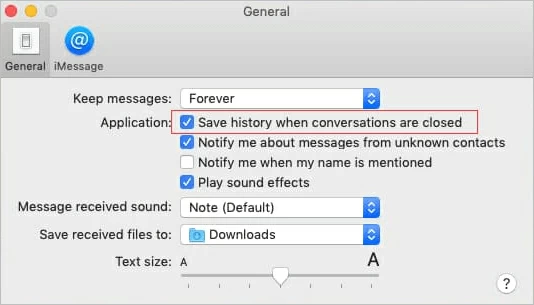
Schritt 3 Starten Sie den Finder und klicken Sie in der Menüleiste auf „Gehe zu“ > „Gehe zu Ordner“.
Schritt 4 Geben Sie ~/Library/Messages ein, um die alten iMessages anzuzeigen. Alle iMessages sind auf dem Mac in den Suchergebnissen zu finden.
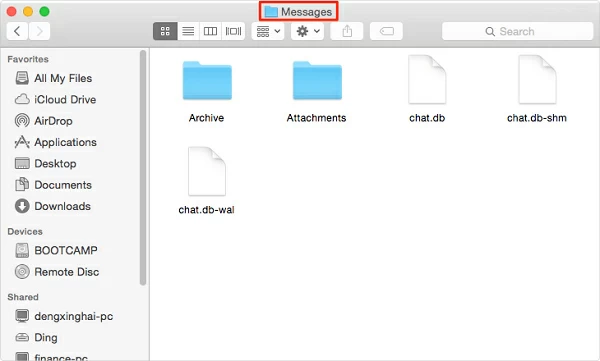
Wie kann ich eine gelöschte iMessage ohne Backup wiederherstellen? Sobald Sie eine Konversation oder Nachricht aus iMessage auf einem Mac löschen, ändert sich der Inhalt der Datei chat.db, die Datei ist jedoch weiterhin auf Ihrem Computer vorhanden. Sie können also eine Datenwiederherstellungssoftware verwenden, um gelöschte Dateien wiederherzustellen. Data Recovery (4DDiG) für Mac ist ein solches Tool, das auf macOS Ventura, Monterey, Big Sur und anderen Systemen gelöschte Dateien wiederherstellen kann. Wenn Sie versehentlich die chat.db-Datei von iMessage auf Ihrem Mac löschen, kann dies eine einfache Wiederherstellung ermöglichen.
Verwenden Sie Data Recovery (4DDiG), um die gelöschte iMessage-Datenbank wie folgt wiederherzustellen:
Schritt 1 Laden Sie Data Recovery (4DDiG) für Mac herunter, installieren Sie es, starten Sie es und wählen Sie das Laufwerk aus, auf dem Daten verloren gegangen sind. Klicken Sie dann auf „Nach fehlenden Dateien suchen“, um den Scanvorgang zu starten.

Schritt 2 Verwenden Sie nach dem Scannen den Dateiformatfilter, um die gelöschten Dateien zu finden, die Sie benötigen. Zeigen Sie dann eine Vorschau der fehlenden Datei an.

Schritt 3 Wählen Sie eine oder mehrere Dateien aus und klicken Sie auf „Wiederherstellen“, um die verlorenen Daten auf dem lokalen oder externen Speichergerät wiederherzustellen.

Im Allgemeinen haben Mac-Benutzer, die gleichzeitig Apples iPhone oder iPad verwenden, eine größere Chance, die gelöschte iMessage wiederherzustellen. Denn iMessage-Benutzer, die sich mit derselben Apple-ID bei Mac OS- und iOS-Systemen anmelden, synchronisieren die Nachrichten, die sie auf jedem Gerät empfangen und senden. Wenn Sie also versehentlich die iMessages auf dem Mac löschen, können Sie versuchen, sie vom iPhone oder iPad wiederherzustellen.
Wenn Sie Time Machine regelmäßig zum Sichern von Mac-Daten verwenden, können Sie die folgenden Schritte ausführen, um gelöschte Mac-Daten aus der Time Machine-Sicherung wiederherzustellen, einschließlich: iMessage-Informationen.
Schritt 1: Melden Sie sich auf Ihrem Mac von iMessage ab.
Schritt 2 Wählen Sie „Gehe zu >Datenbank“ aus der Finder-Menüleiste.
Schritt 3 Klicken Sie auf die Nachricht in Ihrer Bibliothek.
Schritt 4 Wenn der Nachrichtenordner angezeigt wird, suchen Sie die Datei „chat.db“, deren Datum vor Ihrem Löschdatum liegt.
Schritt 5 Wählen Sie die Datei aus und klicken Sie auf Wiederherstellen.
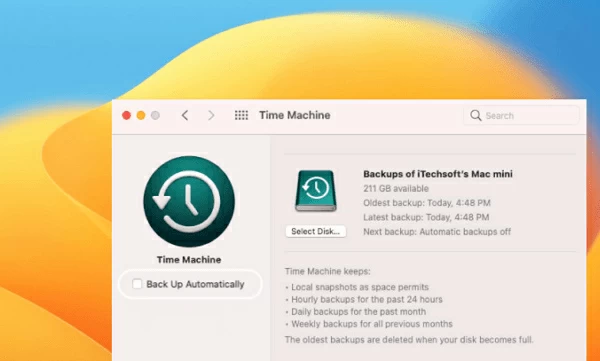
Es ist jedoch zu beachten, dass diese Methode die gesamte iMessage-Datenbank wiederherstellt und die aktuelle „chat.db“-Datenbank durch frühere Daten ersetzt.
Wenn Sie iCloud regelmäßig zum Sichern von Mac-Daten verwenden, können Sie iCloud aktivieren, um gelöschte iMessage-Nachrichten auf dem Mac anzuzeigen. Die spezifischen Betriebsschritte sind wie folgt.
Schritt 1: Melden Sie sich auf dem Mac von iMessage ab.
Schritt 2 Öffnen Sie den Finder und wählen Sie im Finder-Menü „Gehe zu“ > „Bibliothek“.
Schritt 3 Suchen Sie die Datei mit dem Namen „Nachrichten“ aus dem iCloud-Backup und öffnen Sie den Nachrichtenordner.
Schritt 4: Klicken Sie auf „Wiederherstellen“.
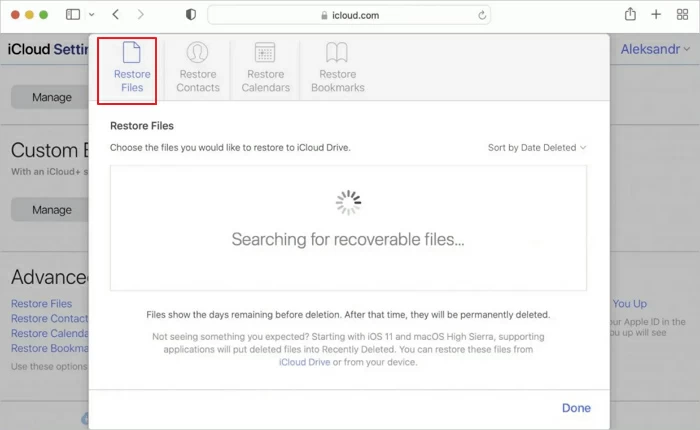
Sie können sich auch beim iCloud-Onlineprogramm anmelden und dann die iMessage-Daten wiederherstellen.
Laden Sie die iOS-Datenwiederherstellung herunter, installieren Sie sie und starten Sie sie. Und verbinden Sie Ihr iPhone mit Ihrem PC. Klicken Sie auf der linken Seite der iOS-Datenwiederherstellungsoberfläche auf „Vom iOS-Gerät wiederherstellen“ > „Starten“.
Die iOS-Datenwiederherstellung scannt automatisch das iPhone 13/12/11/X/XR/XS/8/7/6/5/4 und findet verlorene Nachrichten und Nachrichtenanhänge für Sie.
Nachdem Sie die Nachricht und den Nachrichtenanhang überprüft haben, klicken Sie auf „Auf PC wiederherstellen“ oder „Auf Gerät wiederherstellen“ und bestätigen Sie den Speicherort.
Ja, Sie können gelöschte iMessages auf iPhone, iPad und Mac wiederherstellen, indem Sie mehrere in diesem Artikel empfohlene Methoden verwenden.
Sie können gelöschte iMessages auf Ihrem Mac anzeigen, indem Sie die folgenden Schritte ausführen:
Schritt 1 Starten Sie den Finder und klicken Sie in der Menüleiste auf „Gehe zu“ > „Gehe zu Ordner“.
Schritt 2 Geben Sie ~/Library/Messages ein, um die alten iMessages anzuzeigen. Alle iMessages sind auf dem Mac in den Suchergebnissen zu finden.
In diesem Artikel werden verschiedene Methoden zum Wiederherstellen fälschlicherweise gelöschter iMessages auf MacBook, iMac und Mini vorgestellt. Sie sind für Mac 13/12/11/10.13/10.9 usw. verfügbar. Sie können die richtige Methode entsprechend Ihren Anforderungen auswählen.